Πώς να αφαιρέσετε τα μηδενικά που ακολουθούν από τον αριθμό στο Excel;
Σε αυτό το σεμινάριο, εισάγω τις μεθόδους για την αφαίρεση των μηδενικών που ακολουθούν μετά από δεκαδικό ή τον ίδιο αριθμό μηδενικών που ακολουθούν σε κελιά, όπως φαίνεται στα παρακάτω στιγμιότυπα οθόνης.
| Αφαιρέστε τα μηδενικά που ακολουθούν μετά το δεκαδικό σημείο | Καταργήστε τον ίδιο αριθμό μηδενικών traling από αριθμούς |
 |
 |
Καταργήστε τα μηδενικά που ακολουθούν από τους δεκαδικούς αριθμούς με τη μορφή κελιών
Καταργήστε τον ίδιο αριθμό μηδενικών που ακολουθούν από τους αριθμούς ανά τύπο
Καταργήστε τα μηδενικά από τα κελιά από το Kutools για Excel![]()
Καταργήστε τα μηδενικά που ακολουθούν από τους δεκαδικούς αριθμούς με τη μορφή κελιών
Για να αφαιρέσετε τα μηδενικά που ακολουθούν μετά το δεκαδικό σημείο, μπορείτε να μορφοποιήσετε τα κελιά σε προσαρμοσμένη μορφή.
1. Επιλέξτε τα κελιά που θέλετε να αφαιρέσετε τα μηδενικά που ακολουθούν μετά το δεκαδικό σημείο, κάντε δεξί κλικ για να επιλέξετε κύτταρα μορφή από το μενού περιβάλλοντος.
2. Στο κύτταρα μορφή διαλόγου, κάτω αριθμός καρτέλα, επιλέξτε Εξατομικευμένο από κατηγορία πλαίσιο λίστας και μετά πληκτρολογήστε 0. ### μέσα στο Χαρακτηριστικά πλαίσιο κειμένου στη δεξιά ενότητα.
3. κλικ OK.
Καταργήστε τον ίδιο αριθμό μηδενικών που ακολουθούν από τους αριθμούς ανά τύπο
Εάν θέλετε να καταργήσετε τον ίδιο αριθμό μηδενικών που ακολουθούν από αριθμούς, μπορείτε να εφαρμόσετε έναν τύπο για να το λύσετε.
Επιλέξτε ένα παρακείμενο κελί με τον αριθμό που χρησιμοποιείτε, πληκτρολογήστε αυτόν τον τύπο = ΑΡΙΣΤΕΡΑ (D1, LEN (D1) -3) * 1, D1 είναι το κελί από το οποίο θα αφαιρέσετε τα μηδενικά που ακολουθούν, το 3 είναι ο αριθμός ή τα μηδενικά που θέλετε να καταργήσετε. Στη συνέχεια, σύρετε τη λαβή πλήρωσης πάνω από τα κελιά για να εφαρμόσετε αυτόν τον τύπο.
Καταργήστε τα μηδενικά από τα κελιά από το Kutools για Excel
Εάν θέλετε να καταργήσετε τα μηδενικά, μπορείτε να κάνετε αίτηση Kutools για Excel'S Καταργήστε το Leading Zeros βοηθητικό πρόγραμμα για την αφαίρεση όλων των μηδενικών με ένα κλικ.
| Kutools για Excel, με περισσότερα από 300 εύχρηστες λειτουργίες, διευκολύνει τις εργασίες σας. |
Μετά την εγκατάσταση Kutools για Excel, κάντε τα παρακάτω:(Δωρεάν λήψη Kutools για Excel τώρα!)
Επιλέξτε τα κελιά που θέλετε να χρησιμοποιήσετε, κάντε κλικ στο Kutools > Κείμενο > Καταργήστε το Leading Zeros.

Εμφανίζεται ένας διάλογος για να σας υπενθυμίσει πόσα κελιά λειτουργούν. Κάντε κλικ OK να το κλείσει.
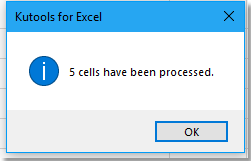
Τώρα τα κορυφαία μηδενικά έχουν αφαιρεθεί ταυτόχρονα.
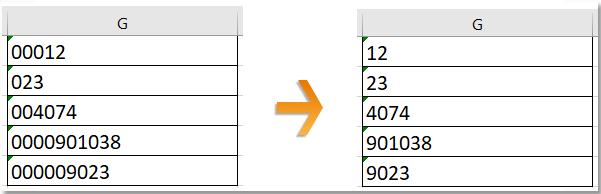
Διαδήλωση
Τα καλύτερα εργαλεία παραγωγικότητας γραφείου
Αυξήστε τις δεξιότητές σας στο Excel με τα Kutools για Excel και απολαύστε την αποτελεσματικότητα όπως ποτέ πριν. Το Kutools για Excel προσφέρει πάνω από 300 προηγμένες δυνατότητες για την ενίσχυση της παραγωγικότητας και την εξοικονόμηση χρόνου. Κάντε κλικ εδώ για να αποκτήσετε τη δυνατότητα που χρειάζεστε περισσότερο...

Το Office Tab φέρνει τη διεπαφή με καρτέλες στο Office και κάνει την εργασία σας πολύ πιο εύκολη
- Ενεργοποίηση επεξεργασίας και ανάγνωσης καρτελών σε Word, Excel, PowerPoint, Publisher, Access, Visio και Project.
- Ανοίξτε και δημιουργήστε πολλά έγγραφα σε νέες καρτέλες του ίδιου παραθύρου και όχι σε νέα παράθυρα.
- Αυξάνει την παραγωγικότητά σας κατά 50% και μειώνει εκατοντάδες κλικ του ποντικιού για εσάς κάθε μέρα!
